6 formas de transferir datos de Samsung a Samsung S20 rápidamente
¿Alguna vez has pensado en cómo transferir datos de Samsung a Samsung de la manera más rápida? Ya sea que haya comprado un nuevo dispositivo Samsung o tenga la intención de cambiar a un nuevo Samsung S20 o su dispositivo Samsung existente se haya roto. Hay situaciones que exigen la transferencia de datos de Samsung a Samsung. Sin duda, conocer la forma correcta lo ayudaría a transferir datos de Samsung a dispositivos Samsung. En caso de que no esté seguro de cómo enviar datos de Samsung a móviles Samsung después de obtener el nuevo Samsung S20. Tenemos estas 6 increíbles soluciones para ti.
¡Sigue este artículo para explorar más!
- Parte 1: transfiera todo a Samsung S20 en 1 clic
- Parte 2: Aplicación Smart Switch
- Parte 3: NFC para transferir datos a Samsung S20
- Parte 4: ¿Cuántos tipos de datos se pueden enviar a Samsung S20 a través de Bluetooth?
- Parte 5: ¿Puedo arrastrar y soltar imágenes/fotos entre dispositivos Samsung?
- Parte 6: Compártelo
Parte 1: cambie todo, desde el viejo Samsung al Samsung S20 en 1 clic
Si le preocupa cómo transferir datos de Samsung a Samsung S20. Luego transfiriendo datos usando DrFoneTool – Transferencia telefónica es su respuesta definitiva. Este increíble software le permite transferir datos entre dispositivos iOS y Android. El software es compatible con las últimas versiones de iOS y Android. Puede transferir una amplia gama de archivos como fotos, contactos, música, mensajes de texto, videos, etc. Puede cambiar datos entre más de 6000 modelos de teléfonos inteligentes, incluidos Apple, Samsung, Sony, HUAWEI, Google, etc. en caso de que esté pensando cómo para transferir todos los datos de Samsung a Samsung. DrFoneTool – Phone Transfer es la mejor apuesta.

DrFoneTool – Transferencia telefónica
¡Transfiera uno o todos los tipos de datos de Samsung a Samsung S20 en 1 clic directamente!
- Transfiera fácilmente varios tipos de datos de Android a Android, incluidas aplicaciones, música, videos, fotos, contactos, mensajes, datos de aplicaciones, registros de llamadas, etc.
- Funciona directamente y transfiere datos entre dos dispositivos de sistemas operativos cruzados en tiempo real.
- Funciona perfectamente con Apple, Samsung, HTC, LG, Sony, Google, HUAWEI, Motorola, ZTE, Nokia y más teléfonos inteligentes y tabletas.
- Totalmente compatible con los principales proveedores como AT&T, Verizon, Sprint y T-Mobile.
- Totalmente compatible con la última versión de iOS
 y Android 10.0
y Android 10.0
Aquí está la guía detallada para transferir archivos de Samsung a Samsung S20–
Paso 1: Instale el software DrFoneTool – Phone Transfer en su computadora. Inicie el software y luego conecte ambos móviles Samsung a través de cables USB.

Paso 2: Ahora, toque la pestaña ‘Transferencia telefónica’ desde la interfaz de DrFoneTool y especifique el dispositivo de origen y el de destino entre ellos. Incluso puede tocar el botón ‘Voltear’, en caso de que la selección no sea correcta.

Nota: Al seleccionar la casilla de verificación ‘Borrar datos antes de copiar’, se borrarán los datos del dispositivo de destino antes de transferirlos.
Paso 3: Aquí, debe elegir los tipos de archivos que desea mover y luego presionar el botón ‘Iniciar transferencia’. La ventana de la barra de progreso le notificará sobre el proceso de transferencia. Toque ‘Aceptar’ cuando haya terminado.

¿Cómo transferir datos de Samsung a Samsung S20 usando la aplicación Smart Switch?
En caso de que se pregunte cómo transferir archivos de Samsung a Samsung usando la aplicación Smart Switch Mobile. Tenemos la respuesta para usted. Con esta aplicación, puede transferir una variedad de datos, incluidos contactos, mensajes, archivos multimedia, etc. Puede enviar datos de forma inalámbrica desde un dispositivo Android a otro. Esta aplicación está diseñada principalmente para cambiar a dispositivos Samsung Galaxy en general.
Veamos cómo transferir todos los datos de Samsung a teléfonos Samsung Galaxy:
- Instale la aplicación Samsung Smart Switch Mobile en ambos dispositivos Samsung Galaxy. Asegúrese de que estén a una distancia máxima de 50 cm entre sí. Ahora, inicie la aplicación Samsung Smart Switch en ambos.
- Haga clic en el botón ‘Conectar’ en cualquiera de los dispositivos para establecer la conexión. Tras la conexión, vaya a la lista de tipos de datos que se muestran en el dispositivo de origen. Seleccione lo que desea transferir y luego haga clic en el botón ‘Transferir’.
- El Samsung Galaxy de destino mostrará un aviso para recibir los datos. Presiona ‘OK’ para confirmar y deja pasar un tiempo para que la transferencia se complete.
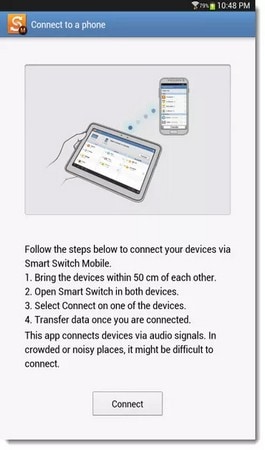
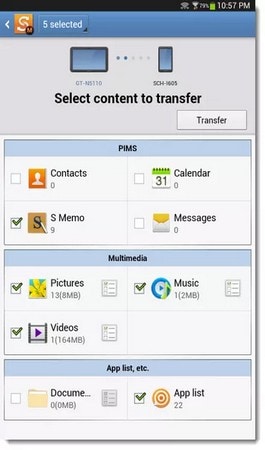

- Una vez finalizada la transferencia, presione el botón ‘Listo’ y salga.
¿Cómo transferir datos de Samsung a Samsung a través de NFC?
Cuando le preocupa cómo transferir archivos de Samsung a Samsung. Los dispositivos Samsung habilitados con NFC: el contacto de campo cercano le da una nueva dimensión. Con este método, puede transferir fotos, páginas web, contactos, aplicaciones y videos, etc. No importa si está transmitiendo a una tableta o un teléfono o al revés. El proceso de transmisión de contenido sigue siendo el mismo. Debe activar NFC y Android Beam para permitir que se realice la transferencia.
- En sus dos dispositivos Samsung, active NFC y Android Beam visitando ‘Configuración’ y tocando ‘Más’. Haga clic en el interruptor ‘NFC’ para encenderlo.
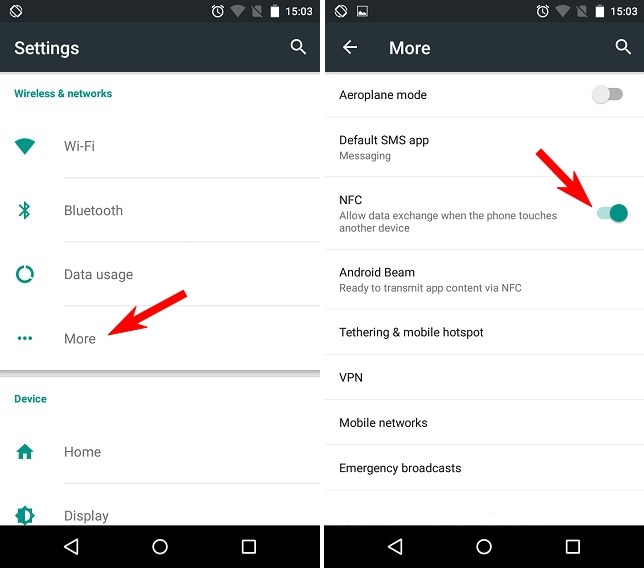
- Ahora, seleccione los datos que desea compartir y coloque la parte posterior de ambos dispositivos frente a frente. Un háptico y un sonido confirman que los dispositivos han sido detectados.
- En el dispositivo de origen, puede ver la pantalla comprimida en una miniatura que dice ‘Toque para transmitir’. Golpéelo para comenzar a emitir.
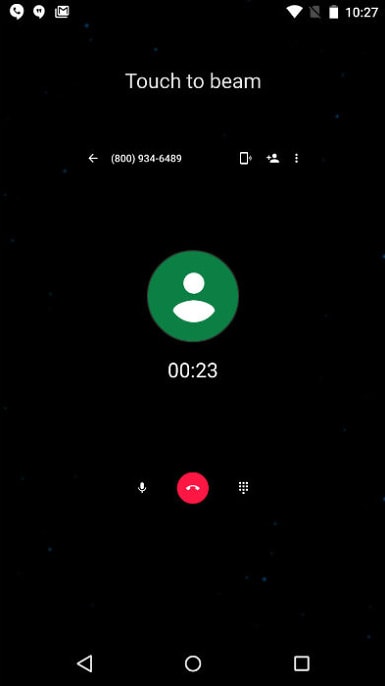
- Al finalizar el proceso, puede obtener una confirmación o notificación de audio. También puede ver cómo se inicia la aplicación y muestra el contenido transmitido.
¿Cómo transferir datos de Samsung a Samsung S20 a través de Bluetooth?
Transferir datos entre dispositivos Samsung es fácil con Bluetooth. Sin embargo, la mayoría de las veces el proceso es bastante lento y falla. A través de este proceso también puede transferir aplicaciones de Samsung a Samsung. Pero, solo si tiene el archivo .APK guardado en su dispositivo de origen.
Aquí está el proceso:
- Busque la función ‘Bluetooth’ y actívela para ambos dispositivos. Puede encontrarlo desde ‘Configuración’ o deslizando hacia abajo la barra de notificaciones.
- Ahora, en el dispositivo de origen, seleccione los datos que desea transferir. Haga clic en el icono de compartir y seleccione ‘Bluetooth’ como opción para compartir.
- Bluetooth buscará dispositivos dentro del alcance. Toque el nombre de su dispositivo Samsung objetivo de la lista. En su dispositivo de destino, presione el botón ‘Aceptar’ cuando se le solicite.
- Los datos comenzarán a transferirse al dispositivo móvil Samsung de destino.
Cómo transferir imágenes / fotos entre dispositivos Samsung mediante arrastrar y soltar
En caso de que la forma de transferir música de Samsung a Samsung S20 te esté estresando. Tenemos una solución simple en ese asunto. ¿Por qué no usar el método de arrastrar y soltar y ordenarlo? Además de la música, puede compartir muchos otros tipos de datos en este proceso.
- Conecte ambos dispositivos Samsung a su computadora a través de cables USB. Seleccione el modo de transferencia de datos para ambos dispositivos.
- Ahora, abra su fuente móvil Samsung y seleccione los archivos deseados. Arrastra y suelta a la carpeta específica en la carpeta del dispositivo móvil de destino.
- Ha terminado de transferir archivos.
¿Cómo transferir archivos entre dispositivos Samsung usando Shareit?
Para comprender cómo transferir aplicaciones de Samsung a Samsung S20, debe consultar con Shareit. Puede transferir datos de forma inalámbrica mediante Wi-Fi.
- Instale Shareit en ambos dispositivos Samsung. Lánzalos para ellos también.
- Ahora, en el dispositivo de origen, toque el botón ‘Enviar’ y seleccione los archivos que desea compartir.
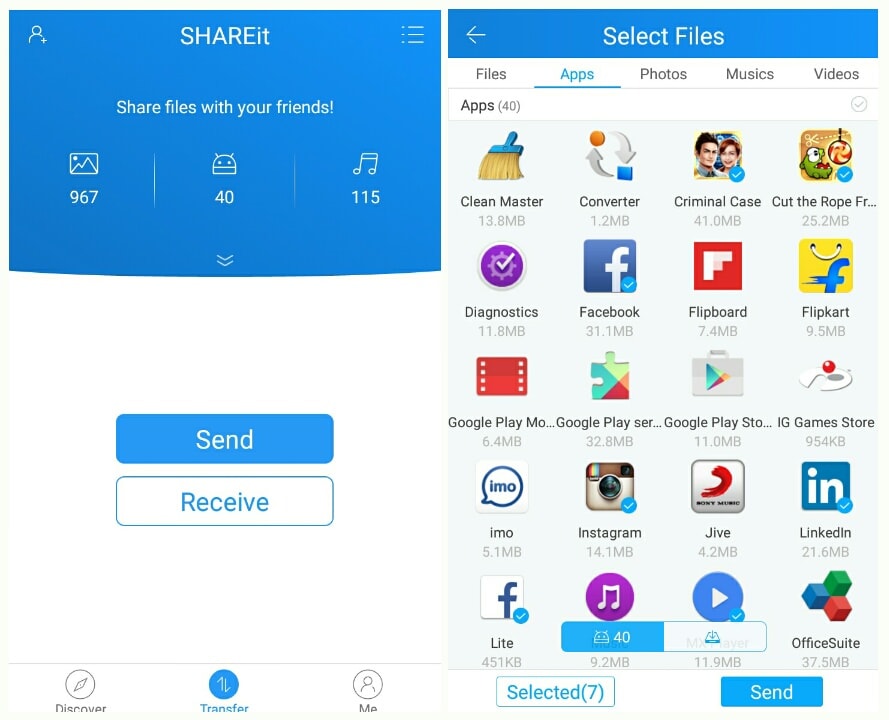
- Haga clic en el botón ‘Enviar’ nuevamente para comenzar a enviar. En su dispositivo móvil de destino, toque el botón ‘Recibir’ para que sea reconocible.

- Ahora, desde el dispositivo de origen, presione el perfil del Receptor y ambos dispositivos se conectarán. Los archivos se transferirán ahora.
últimos artículos